6 အကောင်းဆုံး SIM လော့ခ်ဖွင့်ခြင်းဝန်ဆောင်မှု
ဧပြီလ 25 ရက်၊ 2022 • ပေးပို့ခဲ့သည်- စက်ပစ္စည်းလော့ခ်ချခြင်းစခရင်ကို ဖယ်ရှား ပါ • သက်သေပြဖြေရှင်းချက်များ
သင့်စက်ပစ္စည်းကို SIM လော့ခ်ဖွင့်ရန် အလွယ်ကူဆုံးနှင့် အကောင်းဆုံးနည်းလမ်းမှာ အခပေးဝန်ဆောင်မှုတစ်ခု သို့မဟုတ် သင် စက်ပစ္စည်းကိုသော့ဖွင့်ရန် လိုအပ်သည့်သော့ဖွင့်ကုဒ်များကို ပံ့ပိုးပေး မည့် အခပေးဝန်ဆောင်မှု သို့မဟုတ် ဆင်းမ် ကွန်ရက်သော့ဖွင့်ရန်ပင်ထိုးဆော့ဖ်ဝဲ ကို အသုံးပြုခြင်းဖြစ်သည်။ ဒါပေမယ့် ဒီဝန်ဆောင်မှုတွေ အများကြီးရှိတာကြောင့် ဘယ်ဟာက အကောင်းဆုံးလဲဆိုတာကို လူအများစုက ရှုပ်သွားနိုင်ပါတယ်။
ဤဆောင်းပါးသည် စျေးကွက်ရှိ ထိပ်တန်း SIM သော့ဖွင့်ခြင်းဝန်ဆောင်မှု ၇ ခု၏ အသေးစိတ်နှိုင်းယှဉ်ချက်ကို ပေးပါမည်။ ၎င်းသည် ဝန်ဆောင်မှုသော့ဖွင့်ရန် SIM တစ်ခုကို ရွေးချယ်ရာတွင် လွယ်ကူစွာ ဆုံးဖြတ်ချက်ချနိုင်ရန် ကူညီပေးပါသည်။
အကောင်းဆုံး 6 SIM လော့ခ်ဖွင့်ခြင်းဝန်ဆောင်မှု
အောက်ပါတို့သည် အွန်လိုင်းတွင် အကောင်းဆုံး 6 SIM သော့ဖွင့်ခြင်းဝန်ဆောင်မှုများဖြစ်သည်။
1. Dr.Fone[Bset]
Dr.Fone - စခရင်လော့ခ်ဖွ င့်ခြင်းသည် ကမ္ဘာပေါ်ရှိ ကွန်ရက်ဝန်ဆောင်မှုပေးသူအများအပြားအတွက် SIM လော့ခ်ချခြင်းပြဿနာအများစုကို ကူညီဖြေရှင်းပေးနိုင်ပါသည်။ ထို့အပြင်၎င်း၏ဝန်ဆောင်မှုသည်မြန်ဆန်ထိရောက်သည်။

Dr.Fone - မျက်နှာပြင်လော့ခ်ချခြင်း (iOS)
iPhone အတွက် မြန်ဆန်သော SIM လော့ခ်ဖွင့်ခြင်း။
- Vodafone မှ Sprint အထိ ဝန်ဆောင်မှုပေးသူအားလုံးနီးပါးကို ပံ့ပိုးပေးသည်။
- လွယ်ကူစွာ မိနစ်အနည်းငယ်အတွင်း SIM လော့ခ်ဖွင့်ခြင်းကို အပြီးသတ်ပါ။
- အသုံးပြုသူများအတွက် အသေးစိတ်လမ်းညွှန်များ ပေးဆောင်ပါ။
- iPhone XR\SE2\Xs\Xs Max\11 series\12 series\13series တို့နှင့် အပြည့်အဝ တွဲဖက်အသုံးပြုနိုင်ပါသည်။
အဆင့် 1. Dr.Fone ကိုဖွင့်ပါ - မျက်နှာပြင်လော့ခ်ဖွင့်ပြီးနောက် "ဆင်းမ်မ်လော့ခ်ချထားသောဖယ်ရှားရန်" ကိုရွေးချယ်ပါ။

အဆင့် 2. သင့်ကိရိယာကို ကွန်ပျူတာနှင့် ချိတ်ဆက်ပါ။ "Start" ဖြင့် ခွင့်ပြုချက်အတည်ပြုခြင်းလုပ်ငန်းစဉ်ကို အပြီးသတ်ပြီး ဆက်လက်ဆောင်ရွက်ရန် "အတည်ပြုထားသည်" ကိုနှိပ်ပါ။

အဆင့် 3. ဖွဲ့စည်းမှုပရိုဖိုင်သည် သင့်စက်၏မျက်နှာပြင်ပေါ်တွင် ပေါ်လာလိမ့်မည်။ ထို့နောက် မျက်နှာပြင်သော့ဖွင့်ရန် လမ်းညွှန်ချက်များကို လိုက်နာပါ။ ရှေ့ဆက်ရန် "Next" ကိုရွေးချယ်ပါ။

အဆင့် 4. ပေါ်လာသောစာမျက်နှာကိုပိတ်ပြီး “ဆက်တင်များပရိုဖိုင်ဒေါင်းလုဒ်လုပ်ထားသည်” သို့သွားပါ။ ထို့နောက် “Install” ကိုနှိပ်ပြီး မျက်နှာပြင်ကို လော့ခ်ဖွင့်ပါ။

အဆင့် 5. "Install" ကိုနှိပ်ပြီးနောက်အောက်ခြေရှိခလုတ်ကိုနောက်တစ်ကြိမ်ထပ်နှိပ်ပါ။ တပ်ဆင်ပြီးနောက် "ဆက်တင်များ အထွေထွေ" သို့လှည့်ပါ။

ထို့နောက် ညွှန်ကြားချက်များကို လိုက်နာပါ၊ မကြာမီတွင် မည်သည့် ဝန်ဆောင်မှုပေးသူကိုမဆို သင်အသုံးပြုနိုင်ပါမည်။ Wi-Fi ချိတ်ဆက်ခြင်းကို ဖွင့်ရန်အတွက် Dr.Fone သည် နောက်ဆုံးတွင် သင့်စက်ပစ္စည်းအတွက် "ဆက်တင်များကို ဖယ်ရှားမည်" မည်ဖြစ်သည်။ ပိုမိုရယူရန် Vitst iPhone SIM လော့ခ်ဖွင့်ခြင်းလမ်းညွှန် ။
2. အခြေစိုက်စခန်းကိုသော့ဖွင့်ပါ။
ဝဘ်ဆိုဒ် URL- https://www.unlockbase.com/wholesale-phone-unlocking
ဤဝန်ဆောင်မှုသည် Android နှင့် iPhone နှစ်မျိုးလုံးရှိ စက်အားလုံးနီးပါးကို လော့ခ်ဖွင့်ပေးမည်ဖြစ်သည်။ ၎င်းသည် အလွန်လျင်မြန်ပြီး ယုံကြည်စိတ်ချရသည်။ သို့သော် ဤဝန်ဆောင်မှု၏ အကောင်းဆုံးအင်္ဂါရပ်မှာ အော်ဒါမတင်မီ အချိန်ကြာမြင့်စွာ သင့်စက်ပစ္စည်းကို လော့ခ်ဖွင့်ရန် မည်မျှသုံးစွဲရမည်ကို သင်သတိပြုမိနိုင်ခြင်းကြောင့်ဖြစ်သည်။
ဝန်ဆောင်မှုကိုအသုံးပြုရန်၊ ပင်မစာမျက်နှာသို့သွားကာ သင့်စက်ပစ္စည်းကို လော့ခ်ဖွင့်ရန်အတွက် အချိန်မည်မျှကြာမည်နှင့် မည်မျှပေးဆောင်ရမည်နည်း။ နှစ်ယောက်လုံး ပျော်နေရင် ခန့်မှန်းချက်။ ပင်မမီနူးမှ လော့ခ်ဖွင့်ရန် ရွေးချယ်ပြီးနောက် သင့်စက်ပစ္စည်းကို ရွေးချယ်ရန် ရှေ့ဆက်ပါ။
စက်ပစ္စည်းကို သင်ရွေးချယ်ပြီးသည်နှင့် IMEI ကုဒ်၊ သင့်အီးမေးလ်လိပ်စာ၊ သင့်နိုင်ငံနှင့် သင်အသုံးပြုနေသည့် ကွန်ရက်ကို ရိုက်ထည့်ပါ။ ထို့နောက် "ထွက်စစ်ဆေးရန်ဆက်လက်ဆောင်ရွက်ပါ" ကိုနှိပ်ပါ။ ငွေပေးချေပြီးနောက် သင်ပေးထားသော အီးမေးလ်လိပ်စာသို့ sim network လော့ခ်ဖွင့်သည့်ပင် ကို ပေးပို့ရန် အတွက် သတ်မှတ်ထားသောအချိန်ကို စောင့် ပါ။
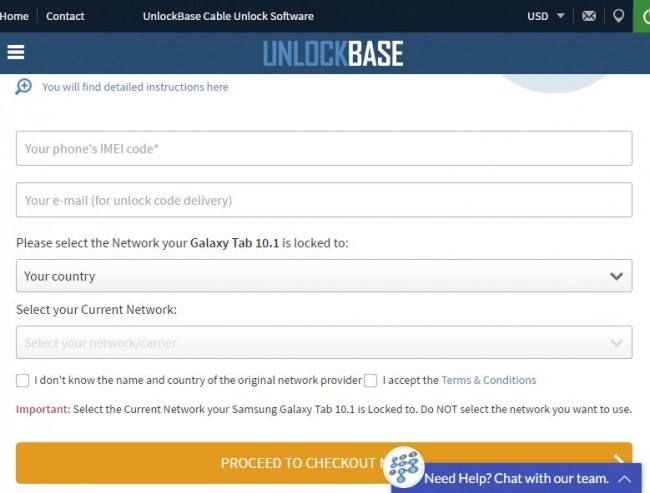
3. iPhone IMEI
ဝဘ်ဆိုဒ် URL- https://iphoneimei.net/
ဤအရာသည် အသုံးပြုရန် အလွယ်ကူဆုံးဖြစ်ကောင်းဖြစ်နိုင်သည်။ ၎င်းသည် ဝန်ဆောင်မှုနှစ်ခုပေးသည်၊ တစ်ခုသည် သင့် iPhone ၏ IMEI ကိုစစ်ဆေးရန်နှင့် iPhone ကိုသော့ဖွင့်ရန် IMEI နံပါတ်ကိုအသုံးပြုရန် အခြားတစ်ခုရှိသည်။
ဝန်ဆောင်မှုကိုအသုံးပြုရန် ပင်မစာမျက်နှာရှိ "iPhone လော့ခ်ဖွင့်ခြင်း" ကို ရွေးချယ်ပါ။ ထို့နောက် မော်ဒယ်ကို ရွေးချယ်ပြီး iPhone ၏ ကွန်ရက်ကို လော့ခ်ချထားသည်။ "သော့ဖွင့်ရန်" ကိုနှိပ်ပါ။
ဆက်လက်။ သင်သည် ငွေပမာဏကို ပေးချေနိုင်သည့် ငွေရှင်းစာမျက်နှာသို့ ပေးပို့ပါမည်။ ကုဒ်များကို ငွေရှင်းချိန်တွင် သင်ပေးထားသည့် အီးမေးလ်လိပ်စာသို့ ပေးပို့ပါမည်။

4. Doctor SIM
၎င်းသည် မည်သည့်စက်ပစ္စည်းမော်ဒယ်လ်နှင့်မဆို အလွယ်တကူ လော့ခ်ဖွင့်နိုင်သော အခြားဝဘ်ဆိုက်တစ်ခုဖြစ်သည်။ ၎င်းသည် IMEI စစ်ဆေးခြင်းဝန်ဆောင်မှုအပြင် ဖုန်းသော့ဖွင့်ခြင်း IMEI နံပါတ်များနှင့် သော့ဖွင့်ခြင်းဆိုင်ရာ အကြံဉာဏ်နှင့်ပတ်သက်သည့် အခြားအထောက်အကူဖြစ်စေမည့် အချက်အလက်များစွာကိုလည်း ပေးဆောင်ပါသည်။
၎င်းကိုအသုံးပြုရန်အတွက် ပင်မမီနူးရှိ "သင့်ဖုန်းကိုသော့ဖွင့်ပါ" ကိုနှိပ်ပြီး drop-down menu မှ သင့်စက်ပစ္စည်းကို ရွေးချယ်ပါ။ စက်ပစ္စည်းကို လော့ခ်ဖွင့်ရန် သင်ပေးချေရမည့်ပမာဏကို သင်တွေ့ရပါမည်။ ဆက်လက်ဆောင်ရွက်ရန် "သင့်ဖုန်းကို ယခုပင်သော့ဖွင့်ပါ" ကိုနှိပ်ပါ။
လာမည့်ဝင်းဒိုးတွင်၊ သင့်နိုင်ငံနှင့် ကွန်ရက်ဝန်ဆောင်မှုပေးသူကို ရွေးချယ်ပြီး ဖုန်း၏ IMEI နံပါတ်နှင့် အခြားအချက်အလက်များကို ရိုက်ထည့်ပါ။ ငွေပေးချေမှုနည်းလမ်းကို ရွေးချယ်ပြီး ငွေထုတ်ရန် ဆက်လက်လုပ်ဆောင်ပါ။ သင်ပေးထားသော အီးမေးလ်လိပ်စာတွင် ကုဒ်များကို လက်ခံရရှိမည်ဖြစ်သည်။
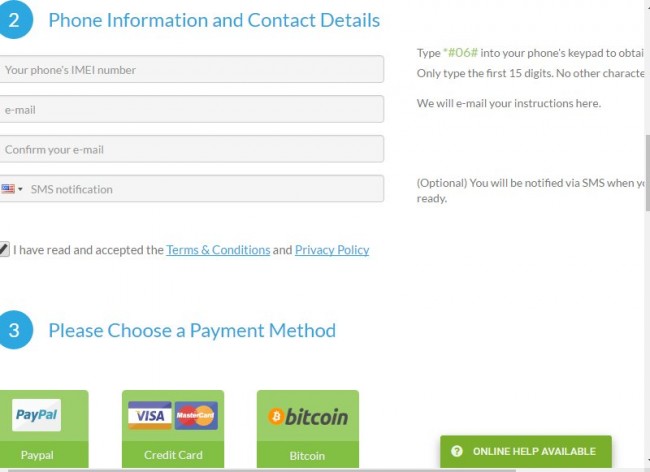
5. မိုဘိုင်းလော့ခ်ဖွင့်ပါ။
ဝဘ်ဆိုဒ် URL- https://www.mobileunlocked.com/
၎င်းသည် သင့်အား ဖုန်းသော့ဖွင့်ကုဒ်များကို စျေးနှုန်းဖြင့် ပေးဆောင်မည့် အခြားဝန်ဆောင်မှုတစ်ခုဖြစ်သည်။ အခြားသူများကဲ့သို့ပင်၊ ၎င်းသည် အသုံးပြုရအလွန်လွယ်ကူပြီး စက်ပစ္စည်းအားလုံးကို ပံ့ပိုးပေးသည်ကို ကျွန်ုပ်တို့တွေ့မြင်ရပါသည်။
၎င်းကိုအသုံးပြုရန်၊ ပင်မမီနူးမှ "လော့ခ်ဖွင့်ရန်" ရွေးချယ်မှုကို ရွေးချယ်ပြီး စက်၏ မော်ဒယ်ကို drop-down မီနူးမှ ရွေးချယ်ပါ။ ထို့နောက်၊ သင့်စက်ပစ္စည်း၏အသေးစိတ်အချက်အလက်များကို ဖြည့်သွင်းပြီးနောက် ဝန်ဆောင်မှုအတွက် ပေးချေပြီး သင့်အမည်၊ အီးမေးလ်လိပ်စာနှင့် IMEI နံပါတ်တို့ကို ပေးဆောင်ပါ။
"unlock now" ကိုနှိပ်ပြီးသည်နှင့် သင်လုပ်ဆောင်ရမည့်ကုဒ်များကို သင့်ထံပေးပို့ရန် သတ်မှတ်ထားသောအချိန်ကို စောင့်ပါ။
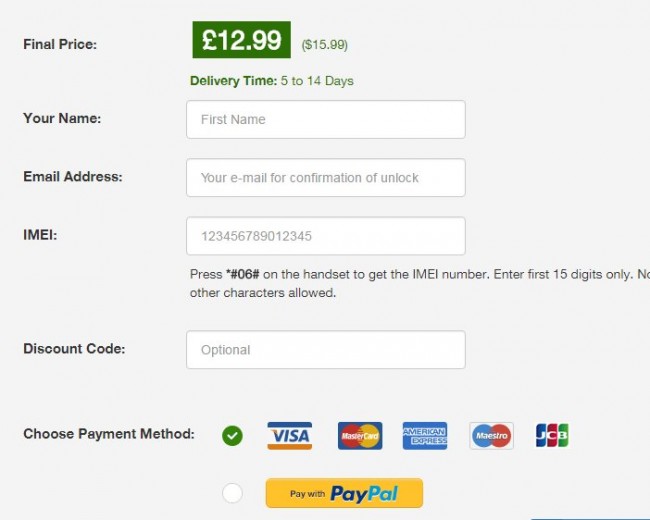
6. Cell Unlocker
ဝဘ်ဆိုဒ် URL- http://www.cellunlocker.net/
ဤဝန်ဆောင်မှုသည် စျေးနှုန်းဖြင့် ဝန်ဆောင်မှုများကို လော့ခ်ဖွင့်ရန် ကမ်းလှမ်းမည်ဖြစ်သည်။ ဝန်ဆောင်မှုသည် iPhone အပါအဝင် စက်ပစ္စည်းအားလုံးကို လော့ခ်ဖွင့်ပေးမည်ဖြစ်ပြီး အတိုဆုံးအချိန်အတွင်း ကောင်းမွန်သောဝန်ဆောင်မှုကို ပေးအပ်ရခြင်းအတွက် ဂုဏ်ယူကြသည်။ ၎င်းတို့သည် စျေးကွက်အတွင်း အနိမ့်ဆုံးစျေးနှုန်းဖြင့် ဤဝန်ဆောင်မှုကို ပေးဆောင်ကြောင်း 100% အာမခံပါသည်။
ဤဝန်ဆောင်မှုကိုအသုံးပြုရန် ပင်မမီနူးမှ "သင်၏စက်ပစ္စည်းကို လော့ခ်ဖွင့်ပါ" ကိုရွေးချယ်ပြီး ပေးထားသည့်စာရင်းမှ သင့်စက်ပစ္စည်းမော်ဒယ်ကို ရွေးချယ်ပါ။ ဖတ်ရှုရန် အချက်အလက်များ များစွာရှိသော်လည်း အောက်သို့ အနည်းငယ် ဆင်းသောအခါ၊ သင်သည် စက်၏ အချက်အလက်ကို ထည့်သွင်းနိုင်ပြီး "ကုဒ်ရှာဖွေရန်" ကို နှိပ်နိုင်ရပါမည်။
သင့်ငွေပေးချေမှုကို သင်ပြုလုပ်နိုင်သည့် ငွေပေးချေမှုစာမျက်နှာသို့ သင့်အား လမ်းညွှန်ပါလိမ့်မည်။ ကုဒ်များကို ရက်အနည်းငယ်အတွင်း သင့်ထံ ပေးပို့ပါမည်။
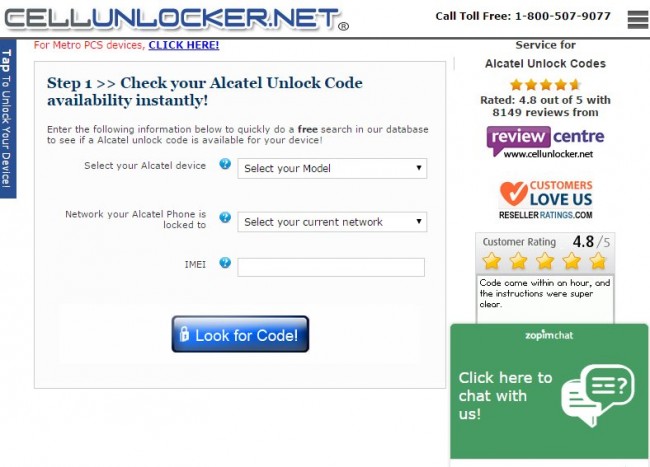
ဒါကတော့ သူတို့ ဘယ်လို နှိုင်းရလဲ။
|
ဝန်ဆောင်မှုအမည် |
iPhone ကိုထောက်ပံ့သည်။
|
Android ကိုထောက်ပံ့ပေးသည်။
|
iPhone နှင့် Android နှစ်မျိုးလုံးကို ထောက်ပံ့ပေးသည်။
|
National Operator ကို ပံ့ပိုးပေးသည်။
|
နိုင်ငံတကာ အော်ပရေတာများကို ပံ့ပိုးပေးသည်။
|
|
အခြေစိုက်စခန်းကိုဖွင့်ပါ။
|
ဟုတ်ကဲ့
|
ဟုတ်ကဲ့
|
ဟုတ်ကဲ့
|
ဟုတ်ကဲ့
|
ဟုတ်ကဲ့
|
|
iPhone IMEI
|
ဟုတ်ကဲ့
|
မရှိ
|
မရှိ
|
ဟုတ်ကဲ့
|
မရှိ
|
|
ဆရာဝန် SIM
|
ဟုတ်ကဲ့
|
ဟုတ်ကဲ့
|
ဟုတ်ကဲ့
|
ဟုတ်ကဲ့
|
ဟုတ်ကဲ့
|
|
မိုဘိုင်းလော့ခ်ဖွင့်ထားသည်။
|
ဟုတ်ကဲ့
|
ဟုတ်ကဲ့
|
ဟုတ်ကဲ့
|
ဟုတ်ကဲ့
|
ဟုတ်ကဲ့
|
|
Cell Unlocker
|
ဟုတ်ကဲ့
|
ဟုတ်ကဲ့
|
ဟုတ်ကဲ့
|
ဟုတ်ကဲ့
|
ဟုတ်ကဲ့
|
သင့်စက်ပစ္စည်းကို ပိုမိုမြန်ဆန်လွယ်ကူစွာ လော့ခ်ဖွင့်နိုင်စေရန် သော့ဖွင့်ခြင်းဝန်ဆောင်မှုကို ရွေးချယ်ရန် ယခုအချိန်တွင် ပိုမိုလွယ်ကူလာသင့်သည်။ ဤဝန်ဆောင်မှုတစ်ခုစီအတွက် သင့်ထင်မြင်ယူဆချက်များကို ကျွန်ုပ်တို့နှင့် မျှဝေပါ၊ မည်သည့်အရာကို အသုံးပြုရန် သင်ဆုံးဖြတ်ပြီး အဘယ်ကြောင့်နည်း။
SIM လော့ခ်ဖွင့်ခြင်း။
- 1 SIM လော့ခ်ဖွင့်ခြင်း။
- SIM ကတ်ဖြင့်/မပါပဲ iPhone ကို လော့ခ်ဖွင့်ပါ။
- Android ကုဒ်ကို လော့ခ်ဖွင့်ပါ။
- ကုဒ်မပါဘဲ Android ကိုသော့ဖွင့်ပါ။
- ကျွန်ုပ်၏ iPhone ကို SIM သော့ဖွင့်ပါ။
- အခမဲ့ SIM ကွန်ရက် လော့ခ်ချကုဒ်များကို ရယူပါ။
- အကောင်းဆုံး SIM Network Unlock Pin
- ထိပ်တန်း Galax SIM လော့ခ်ဖွင့်ခြင်း APK
- ထိပ်တန်း SIM လော့ခ်ဖွင့်ခြင်း APK
- SIM သော့ဖွင့်ကုဒ်
- HTC SIM လော့ခ်ဖွင့်ခြင်း။
- HTC Unlock Code Generators
- Android SIM လော့ခ်ဖွင့်ခြင်း။
- အကောင်းဆုံး SIM Unlock ဝန်ဆောင်မှု
- Motorola Unlock Code
- Moto G ကို လော့ခ်ဖွင့်ပါ။
- LG ဖုန်းကို လော့ခ်ဖွင့်ပါ။
- LG သော့ဖွင့်ကုဒ်
- Sony Xperia ကိုသော့ဖွင့်ပါ။
- Sony Unlock Code
- Android Unlock ဆော့ဖ်ဝဲ
- Android SIM လော့ခ်ဖွင့်ခြင်း Generator
- Samsung သော့ဖွင့်ကုဒ်များ
- ဝန်ဆောင်မှုပေးသူ Android ကိုသော့ဖွင့်ပါ။
- ကုဒ်မပါဘဲ Android SIM ကိုသော့ဖွင့်ပါ။
- SIM မပါဘဲ iPhone ကိုသော့ဖွင့်ပါ။
- iPhone 6 ကို လော့ခ်ဖွင့်နည်း
- AT&T iPhone ကို လော့ခ်ဖွင့်နည်း
- iPhone 7 Plus တွင် SIM လော့ခ်ဖွင့်နည်း
- Jailbreak မပါပဲ SIM Card ကိုဘယ်လိုဖွင့်မလဲ။
- iPhone ကို SIM Unlock လုပ်နည်း
- iPhone ကို Factory Unlock လုပ်နည်း
- AT&T iPhone ကို လော့ခ်ဖွင့်နည်း
- AT&T ဖုန်းကို လော့ခ်ဖွင့်ပါ။
- Vodafone သော့ဖွင့်ကုဒ်
- Telstra iPhone ကိုသော့ဖွင့်ပါ။
- Verizon iPhone ကို လော့ခ်ဖွင့်ပါ။
- Verizon ဖုန်းကို လော့ခ်ဖွင့်နည်း
- T Mobile iPhone ကို လော့ခ်ဖွင့်ပါ။
- iPhone ကို စက်ရုံထုတ်သော့ဖွင့်ပါ။
- iPhone လော့ခ်ဖွင့်ခြင်း အခြေအနေကို စစ်ဆေးပါ။
- IMEI 2 ခု




ဆယ်လီနာလီ
အယ်ဒီတာချုပ်